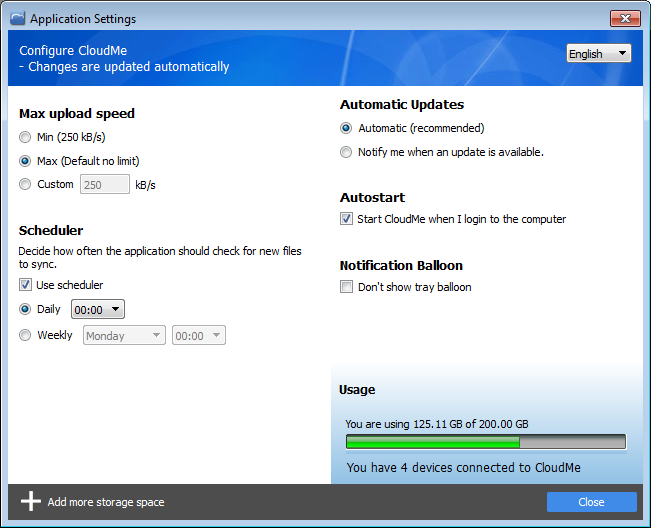Our site uses cookies. By continuing to use our site you are agreeing to our cookies policy.
Our site uses cookies. By continuing to use our site you are agreeing to our cookies policy.
Ajuda para CloudMe Sync.
Com CloudMe no seu computador, você terá sempre seus arquivos disponíveis, poder colaborar em pastas, e compartilhar qualquer arquivo ou pasta imediatamente em vez de anexar grandes arquivos aos e-mails.
CloudMe Sync é o CloudMe programa para o seu computador. Uma vez que você tenha instalado CloudMe no seu computador, uma CloudMe pasta será criada no seu Meus Documents / Pasta Documentos.
Encontrar o aplicativo
Depois de instalar CloudMe no seu computador, aparecerá um ícone novo na sua barra de tarefas próximo ao relógio. No Windows ele deve estar escondido abaixo da pequena seta que aponta para cima, mostrando ícones escondidos.
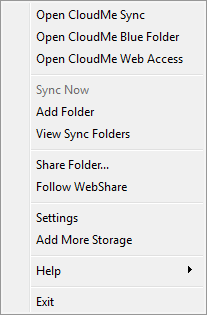
Aqui você pode escolher abrir CloudMe Sync, o qual depois abrirá o aplicativo. Daqui você pode ver todas as pastas que você escolheu para sincronizar com este computador, adicionar novas pastas, compartilhar pastas, e ver
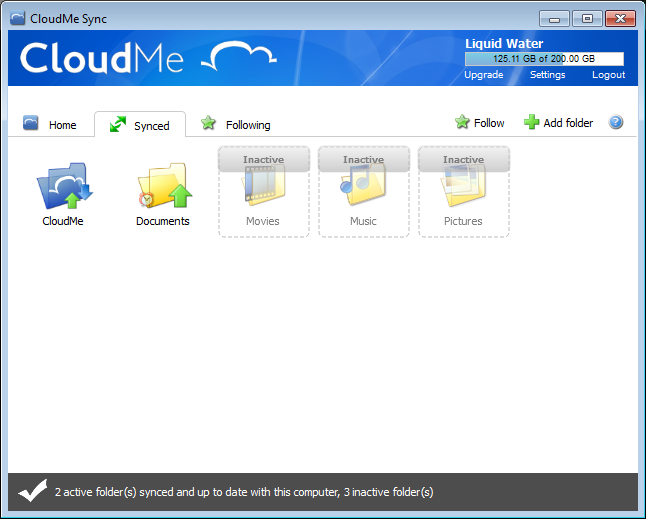
A aplicação facilita o gerenciamento de sua conta e reduz a necessidade de acessar através de um navegador. O aplicativo também dá a você em um único login acesso às pastas que você não sincronizou para o seu computador clicando
Menu de contexto em sistema de arquivo
On Windows computers, CloudMe is also available when you right click any folder. A new menu item called CloudMe will show up, allowing you to share the folder, add the folder as a sync folder, or invite people to collaborate. If you right click a file, you will be able to share it as a single file through a http link.
Ativar uma pasta
Com CloudMe você pode escolher compartilhar qualquer pasta. Se você instalar [[CloudMe]]] em múltiplos computadores, as pastas que você adicionar em um deles não estão automaticamente sincronizado aos outros computadores.
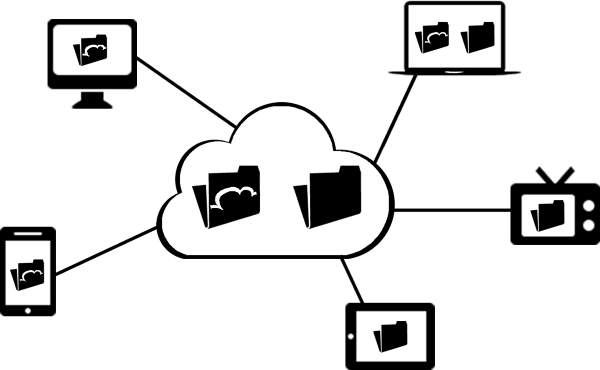
Isto possibilita que você decida quais pastas sincronizar ao seu computador de trabalho e quais pastas que somente deveriam ser sincronizadas entre seu computador de casa ou disponibilizar em seus dispositivos móveis.
Compartilhar um arquivo ou pasta
os arquivos e pastas dentro do padrão CloudMe as pastas são automaticamente sincronizadas com a nuvem, o qual significa que se você escolher compartilhar uma pasta nele, será de imediato. Com CloudMe você pode também
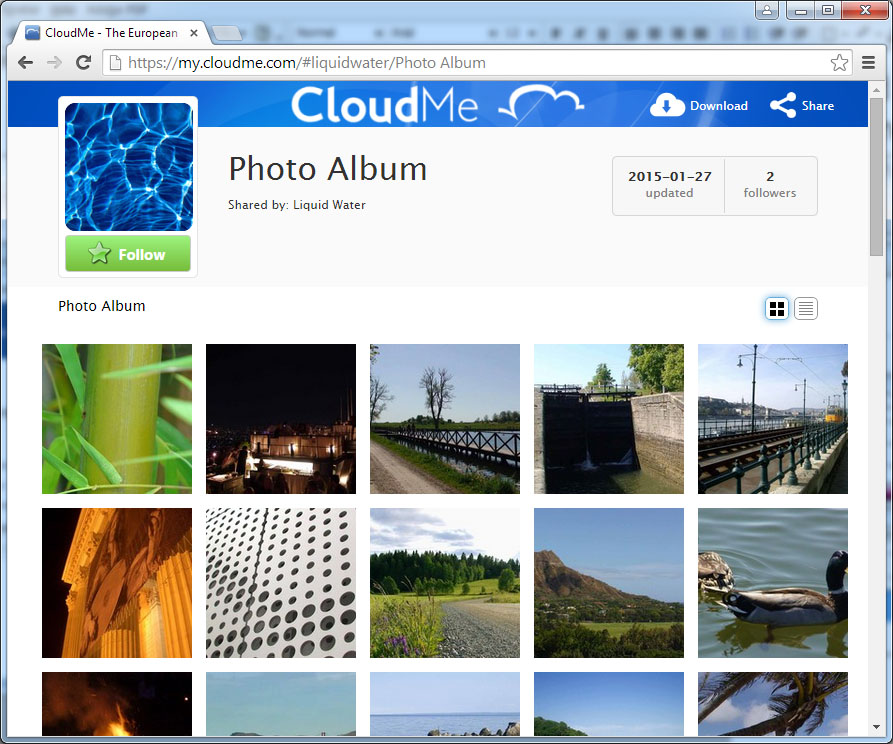
Qualquer coisa que você compartilhar estará disponível através de um link http e possível para as pessoas seguirem e deste modo adicionarem às suas contas. Você pode também criar uma senha para mais privacidade do link.
Trabalhar em parceria em uma pasta compartilhada
É fácil trabalhar em parceria com outras pessoas através CloudMe. Crie uma pasta em seu computador, escolha compartilhar pasta e marque trabalhar em parceria e entre a senha. Agora você pode convidar outras pessoas para
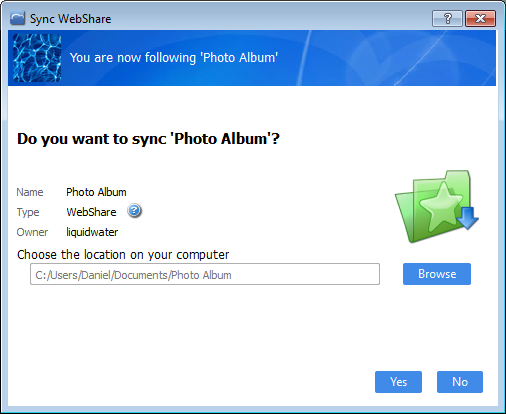
How to backup files
Quando você adiciona uma pasta ao CloudMe, ele será por padrão colocado à sincronia bidirecional. Isto significa que quaisquer mudanças que você fizer no seu computador ou na nuvem será refletido. Por exemplo, deletando conteúdo na nuvem, em um dispositivo móvel ou em um outro computador será deletado também em seu computador. Isto faz todos os serviços de armazenamento em nuvem que fornecem sincronia como a única forma de conectar u
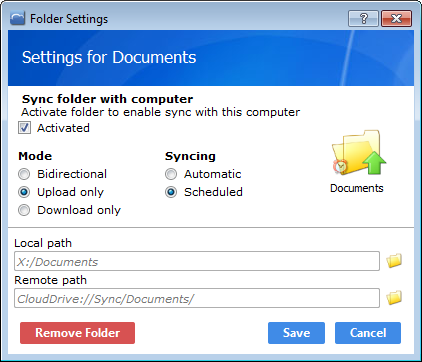
Adicionar mais espaço de armazenamento
Se você sincronizar ou fazer cópias reserva de pastas grandes você eventualmente ficará sem espaço livre. Você pode convidar alguns amigos ao CloudMe para ganhar mais espaço ou elevar para um plano premium. Por favor observe que se você ficar sem espaço no seu plano, você não poderá carregar ou editar mais arquivos. Você pode ter que eliminar pastas sincronizadas e entrar usando o aplicativo web e deletar co
Ganhe mais espaço...Use CloudMe como um disco rígido externo
O aplicativo instalado CloudMe é projetado para sincronizar e fazer cópias reserva de conteúdo entre o seu computador e a nuvem. Portanto, em alguns casos, e especialmente com os planos premium de 500 GB ou mais, você pode querer usar parte da sua conta como um disco rígido externo – sem ocupar nenhum espaço no seu computador. Isto permitirá que você descarregue do seu computador coisas que você não usa frequentemente e e
Sincronizar música, filmes e coleção de fotos
Mantenha sua música, biblioteca do itunes ou fotos onde eles estão. Se você move-los para uma pasta CloudMe, provavelmente quebrará a funcionalidade de outros programas em seu computador. Com CloudMe você pode apenas escolher adicionar estas pastas como novas pastas sync ou escolher ativar filmes de padrão, pastas sync de músicas e fotos e associá-lo com as pastas em seu computador. Isso funciona também muito bem com a bib
Coleções de música, filmes e fotos não mudam com frequência, o que torna a sincronização imediata de qualquer mudanças nestas pastas um pouco de disperdício de recursos de sistema. É porisso que recomendamos trocar o modo de sincronização destas pastas para apenas carregado e programado, fazendo a atualização de mudança diária ou semanalmente. Isso também protegerá suas coleções de mídia de serem eliminadas acidentalmente de seu
Como migrar do Dropbox ou OneDrive
Se você quer uma solução segura e protegida de armazenamento em nuvem protegida pelas leis de privacidade Européia, transferindo seu armazenamento em nuvem já existente para CloudMe é uma boa idéia. Apenas transferir os conteúdos da pasta Dropbox ou OneDrive para a pasta CloudMe. CloudMe começará então sincronizar e carregar todos os seus arquivos. A pasta CloudMe está disponível a
Como funciona a sincronização?
CloudMe monitora qualquer mudança feita dentro de uma pasta sincronizada. Se um arquivo estiver atualizado, as mudanças são enviadas para a nuvem, o qual então manterá também uma cópia. Se você tem mais de um computador conectado ao CloudMe, as mudanças serão difundidas a todos eles onde a pasta estiver ativada. O apps móvel bem como o aplicativo web funcionará diretamente com a cópia armazenada na nuvem. If you delete a
Ás vezes um conflito pode acontecer. Isto é muitas vezes um resultado de um dos computadores estar sem conexão de rede e o mesmo arquivo é trocado em um outro computador com uma conexão de rede. Da próxima vez que o computador desligado entrar em funcionamento o conflito ocorrerá. Se isto acontecer, CloudMe armazenará ambos arquivos na nuvem e deixar que voce decida qual usar.
Configurações
Dentro das páginas de configurações você pode trocar a linguagem do aplicativo, determine um cronograma para as pastas que não estão sendo sincronizadas de imediato e também impor uma restrição no que se refere ao tamanho da banda. É importante forçar o funcionamento do mesmo se caso sentir que a sincronização está consumindo demais o seu tamanho de banda disponível. Se você sentir que está muito lento para sincronizar